Serials SolidWorks
Tạo Phôi 3D STL trong SolidCAM
Tạo Phôi 3D STL trong SolidCAM
Khi lập trình gia công cho các chi tiết phức tạp, đặc biệt là những chi tiết lớn cần sử dụng nhiều chiến lược gia công, dung lượng file và thời gian tính toán sẽ tăng lên. Để giảm thiểu vấn đề này, chúng ta có thể tách riêng chương trình gia công thô và tinh. Trong bài viết này, chúng ta sẽ tìm hiểu cách tạo phôi 3D STL trong SolidCAM để tối ưu hóa quá trình gia công và giảm thiểu dung lượng file.
1. Hướng Dẫn Tạo Phôi 3D STL trong SolidCAM
Trong các trường hợp gia công chi tiết lớn, việc sử dụng nhiều chiến lược gia công có thể làm dung lượng file tăng lên và thời gian tính toán kéo dài. Một giải pháp là tách riêng các chương trình gia công thô và tinh, qua đó giúp giảm tải cho phần mềm và tiết kiệm thời gian. Sau khi hoàn thành gia công thô, phôi sẽ được cập nhật và có thể sử dụng lại cho gia công tinh. Cùng tìm hiểu cách tạo phôi 3D STL từ chương trình gia công trước đó để sử dụng trong chương trình gia công tiếp theo.
Bước 1: Tạo Lập Chương Trình Gia Công Cho Nguyên Công Số Một
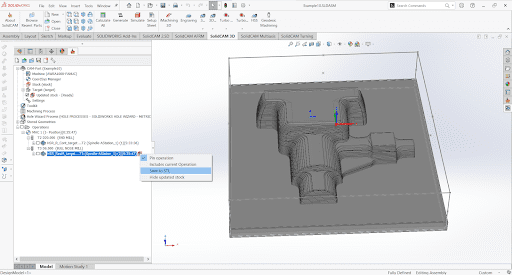
Đầu tiên, bạn cần tạo lập chương trình gia công cho nguyên công số một. Trong quá trình tạo chương trình gia công, đừng quên tích chọn Update Stock để phôi sẽ được cập nhật theo các bước gia công đã lập trình.
- Tạo Chương Trình Gia Công: Như bình thường, lập trình gia công cho nguyên công đầu tiên.
- Tích Chọn Update Stock: Đảm bảo rằng tùy chọn Update Stock được bật để phần mềm tự động cập nhật phôi trong suốt quá trình gia công.
Lưu ý: Nếu bạn đã quên tích vào Update Stock trong khi lập trình, bạn có thể bật lại tùy chọn này sau đó chọn bước gia công cuối cùng và thực hiện tính toán lại, giúp phôi được cập nhật.
Bước 2: Lưu Phôi Dưới Dạng STL
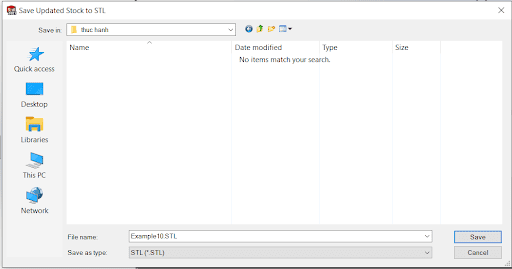
Sau khi hoàn thành lập trình gia công nguyên công đầu tiên, bạn sẽ cần lưu phôi dưới dạng file STL để sử dụng trong nguyên công thứ hai.
- Nhấp Chuột Phải: Nhấp chuột phải vào biểu tượng bên cạnh nguyên công trong Design Tree.
- Chọn Save to STL: Sau đó chọn Save to STL để xuất phôi ra file STL.
Hình 1: Tùy chọn Save to STL trong SolidCAM.
Bước 3: Lựa Chọn Vị Trí Lưu File
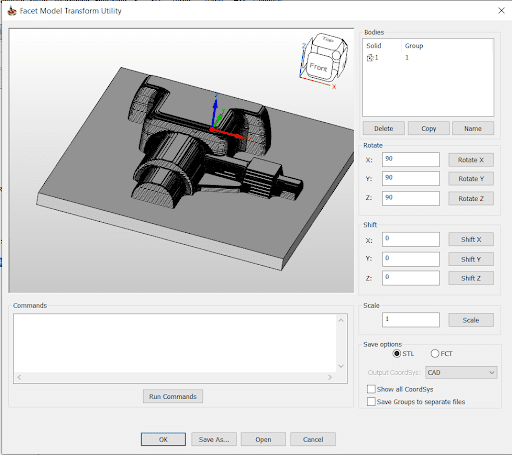
Khi chọn Save to STL, bạn sẽ được yêu cầu chọn vị trí để lưu file STL. Tại đây, bạn có thể chọn nơi lưu file STL theo ý muốn.
- Lựa Chọn Vị Trí Lưu File: Sau khi chọn vị trí, hộp thoại Facet Model Transform Utility sẽ mở ra.
- Cài Đặt Lựa Chọn:
- Tại phần Save Option, chọn STL.
- Output CoordSys chọn là CAD (để khai báo phôi lần đầu tiên).
- Hoàn Tất Quá Trình Lưu File: Nhấn OK để hoàn tất quá trình tạo file STL.
Hình 2: Thiết lập lưu file STL và chọn CAD làm Output CoordSys.
Bước 4: Tạo Lập Chương Trình Gia Công Thứ Hai
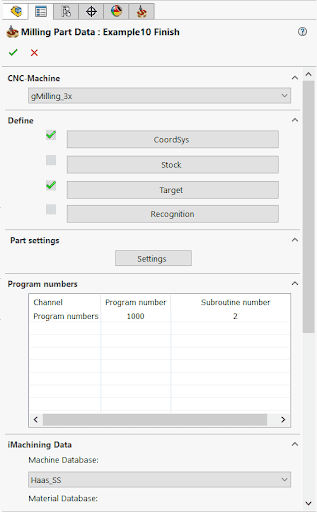
Sau khi đã lưu được phôi dưới dạng STL, bước tiếp theo là tạo lập chương trình gia công thứ hai.
- Tạo Chương Trình Gia Công Thứ Hai: Tiến hành thiết lập chương trình gia công như bình thường.
- Khai Báo Phôi Bằng File STL:
- Tại mục Stock, chọn STL như là loại phôi.
- Browse để chọn file STL mà bạn vừa lưu ở bước trước.
Hình 3: Khai báo phôi bằng file STL đã tạo.
Bước 5: Hoàn Thành Tạo Phôi 3D STL
Sau khi khai báo phôi bằng file STL, bạn có thể kiểm tra lại phôi đã được khai báo đúng chưa.
- Kiểm Tra Phôi: Chuột phải vào Stock và chọn Show 3D để xem hình dạng của phôi.
- Cập Nhật Phôi: Bạn cũng có thể chọn Update Stock nếu cần phải cập nhật lại phôi sau khi thay đổi các thông số gia công.
Hình 4: Kiểm tra và xác nhận phôi 3D STL.
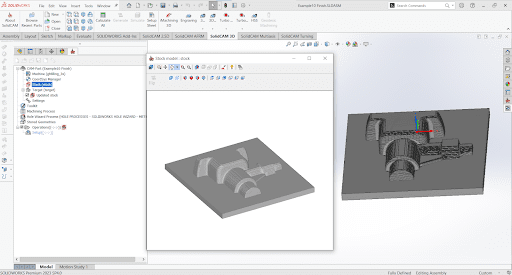
2. Kết Luận
Việc tạo phôi 3D STL trong SolidCAM là một bước quan trọng để tối ưu hóa quá trình gia công, đặc biệt khi phải làm việc với các chi tiết lớn hoặc khi cần tách riêng gia công thô và tinh. Bằng cách sử dụng Mesh Control và lưu phôi dưới dạng STL, bạn có thể dễ dàng chuyển đổi giữa các nguyên công mà không cần phải tính toán lại từ đầu. Quá trình này giúp tiết kiệm thời gian và tài nguyên tính toán, đồng thời nâng cao hiệu quả làm việc trong SolidCAM.
Hy vọng bài viết này giúp bạn hiểu rõ hơn về cách tạo phôi 3D STL trong SolidCAM và áp dụng vào quy trình gia công của mình.
3. Xem Thêm Bài Viết Liên Quan
Trim Entities Để Chỉnh Sửa Phác Thảo 2D trong SOLIDWORKS (Phần 1)
Tùy Chỉnh Công Cụ Mass Properties trong SOLIDWORKS
—Tạo Phôi 3D STL trong SolidCAM—


